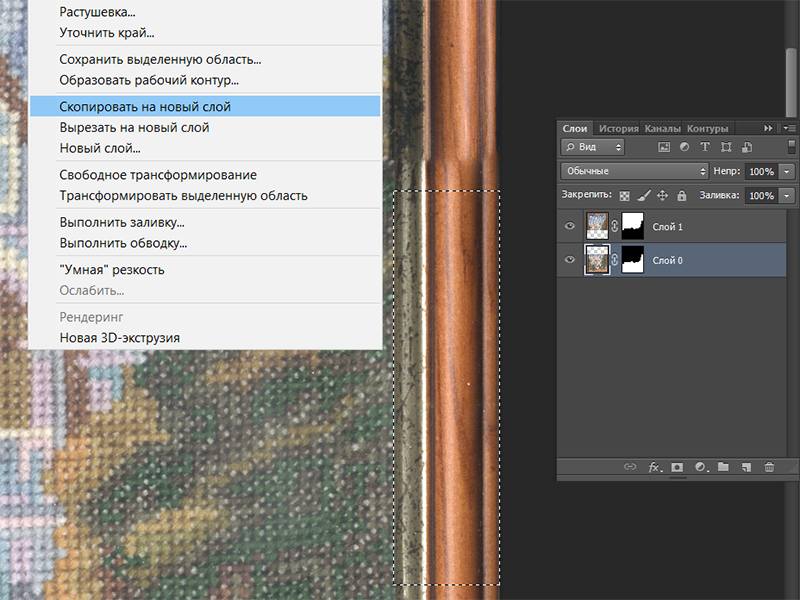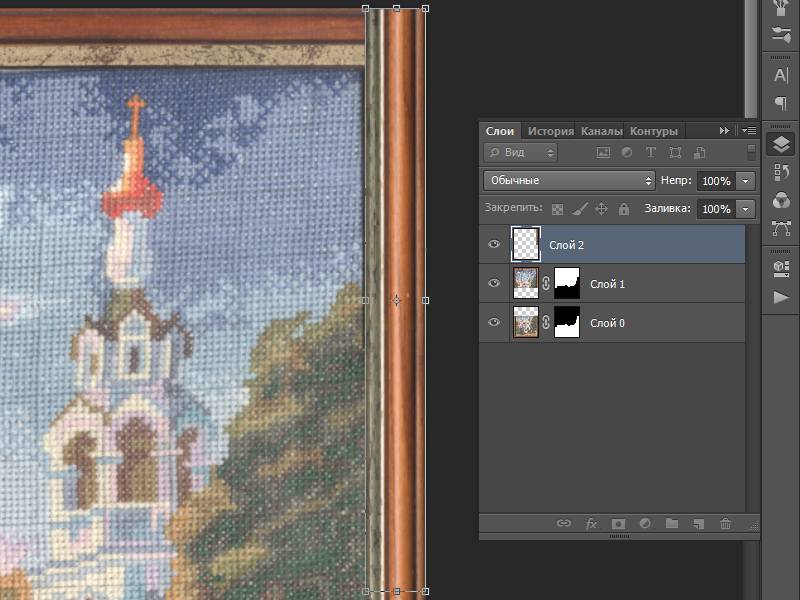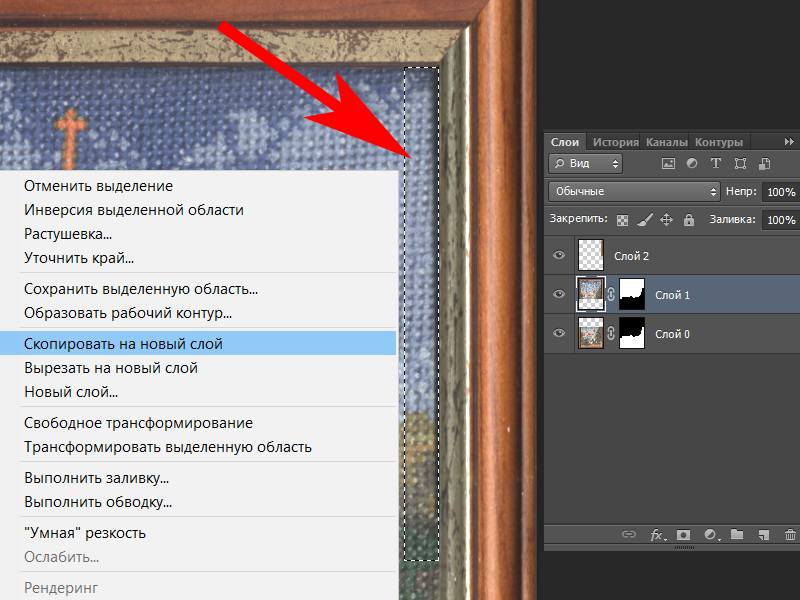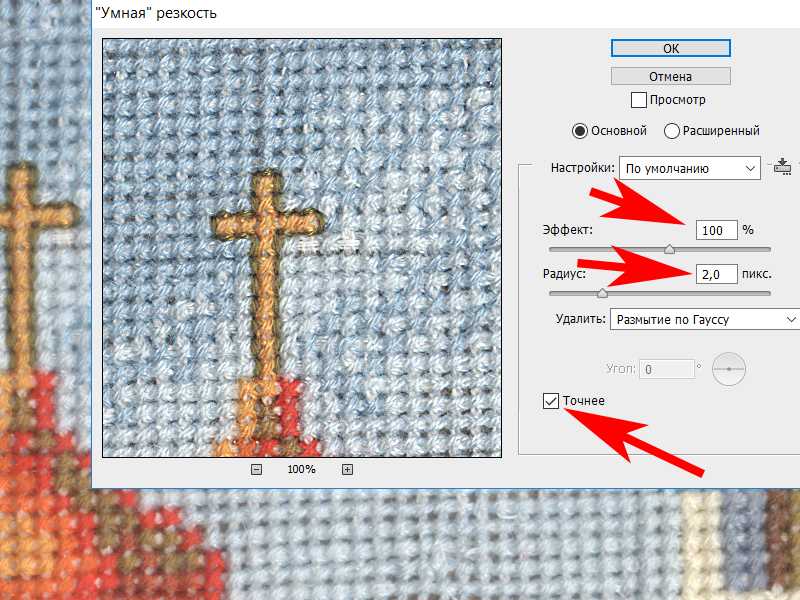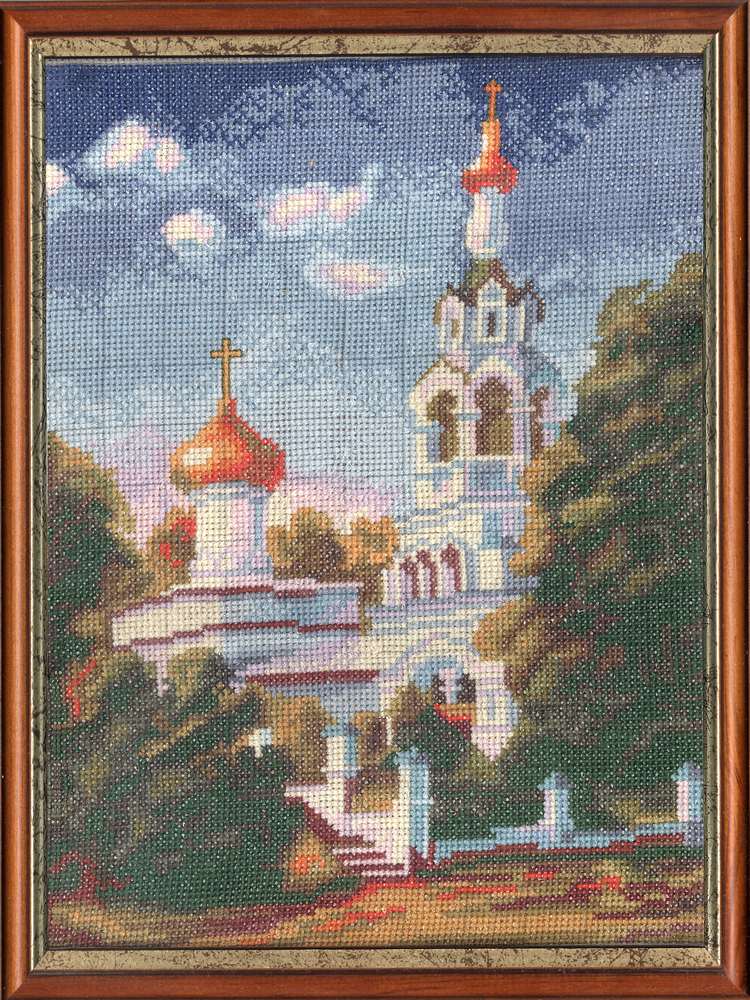В данном уроке мы решим сразу несколько проблем. Совместим две половинки отсканированных изображений, восстановим рамку картины и увеличим резкость изображения в программе Photoshop.
Склеим два слоя как в предыдущем уроке. Слои совместились замечательно, а вот рамка имеет непрезентабельный вид. К тому же в двух местах остались тени, которые нам совершенно не нужны.
Сначала, восстановим рамку.
Инструментом Прямоугольная область выделим кусочек рамки нижнего слоя, Скопируем его на новый слой правой кнопкой мыши и растянем закладка Редактирование ► Трансформирование ► Масштабирование.
Удалим лишнее инструментом — Прямолинейное лассо.
Повторим операции для левой стороны картины.
Теперь удалим тень.
Скопируем кусочек холста со Слоя 1 на новый слой (Слой 3). Удерживая Ctrl + Стрелка вправо сместим Слой 3 вправо под рамку (Слой 2).
Далее, объединим слои Shift + Ctrl + E, выровняем Гистограмму Изображение ► Автоконтраст
Рамка полностью готова.
Полотно картины неплотно прилегало к стеклу сканера из-за рамы, поэтому изображение получилось нерезким.
Выделим полотно и воспользуемся «Умной» резкостью. Фильтр ► Усиление резкости ► «Умная» резкость
Напоследок посоветуем не лениться и по возможности вынимать холсты из рамы перед сканированием.